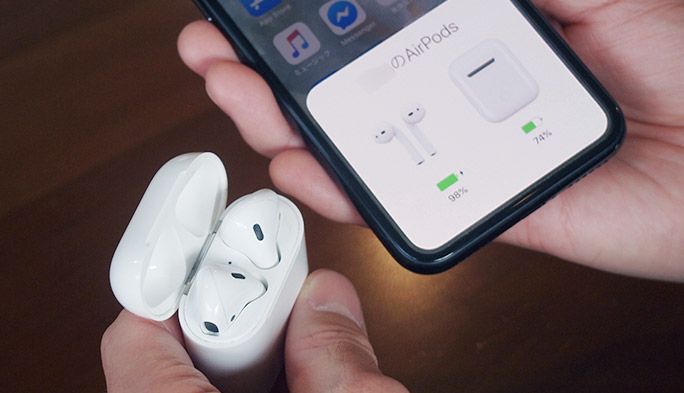2019/03/04
AirPods(エアーポッズ)の使い方を解説! ケースを開けてペアリング、タップで曲送りなど
Apple純正のBluetooth対応イヤホンAirPods(エアーポッズ)が発売されたのは、2016年12月のこと。発売から2年経つが、いまだに人気が衰えることはない。Apple純正品のため、iPhoneとの親和性が非常に高く、連携できる機能や動作が多いのがポイントだ。フタを開けるだけでペアリングが完了し、iPhoneからバッテリー残量も即座に把握、電源のオンオフも不要など、他のBluetoothイヤホンと比べても、便利な機能が多い。そして多機能であるにもかかわらず、シンプルで飽きのこないデザインであることも人気の理由だろう。
この記事では、AirPodsの使い方を通して、まだAirPodsを詳しく知らないという人にも、既存ユーザーにも、まさに“耳から鱗”な、便利な機能を紹介する。
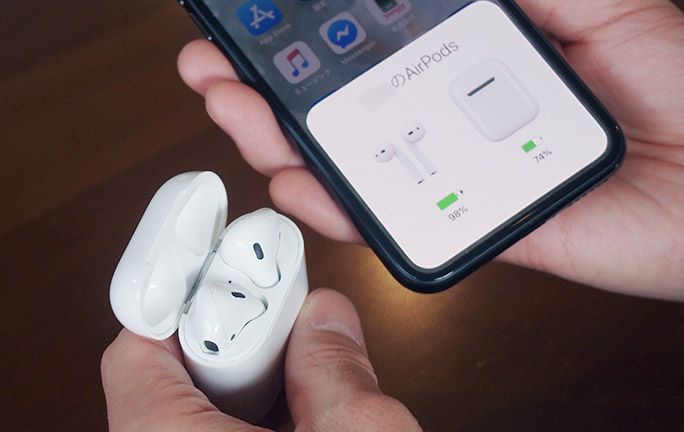
AirPodsを使用できる端末は?
まず前提として、AirPodsに対応している端末は下記の通りだ。iPhoneだけでなく、さまざまなApple製品に対応している。
・iOS 10以降を搭載しているiPhone、iPad、iPod touch
・macOS Sierra以降を搭載しているMac
・watchOS 3以降を搭載しているApple watch
・tvOS 11以降を搭載しているApple TV
はじめにiPhoneと接続したあとは、同じiCloudでサインインしているデバイスにも自動的にAirPodsが追加される。つまり、一度iPhoneとペアリングさえすれば、同じiCloudで使っているMacで映画を見たり、Apple Watchでランニングする際などにもAirPodsがすぐに使えるということだ。
ちなみに、Androidスマホでも普通のBluetoothイヤホンとして使用できるが、Appleのサポート対象外で、この記事で紹介するさまざまな連携機能は使えないので注意したい。
では、iPhoneとのペアリングを例に、初期設定から使い方を解説していこう。
AirPodsのペアリング方法は驚くほど簡単
① iPhoneのコントロールセンターを表示して、BluetoothをONにする。
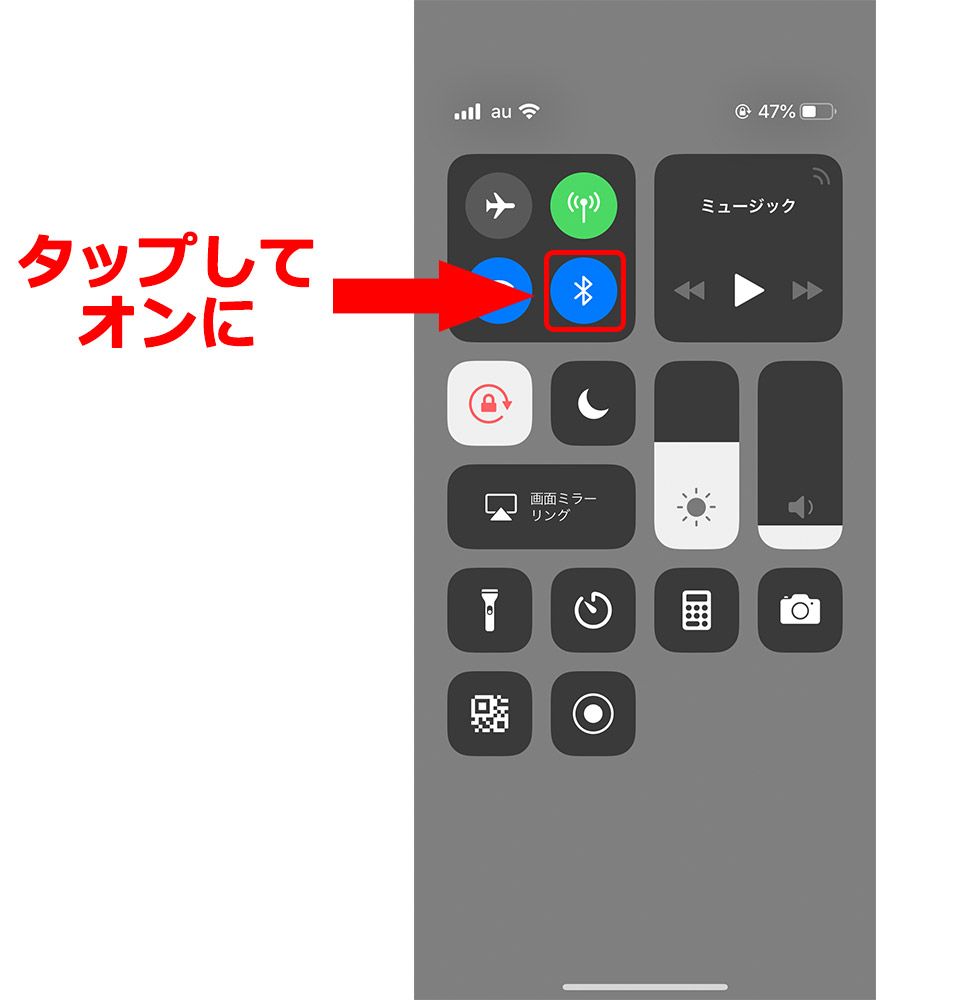
② AirPodsとiPhoneをペアリングする。
iPhoneのBluetoothをONにした状態でAirPodsが入っているケースのフタを開けるとAirPodsの画面がiPhoneに表示されるので「接続」をタップ。接続が完了すると、AirPodsの電池残量が表示されるので「完了」をタップするだけでペアリング完了。ケースのフタを開けるだけの簡単接続なので、ペアリングのやり方がわからない人にも親切な設計だ。
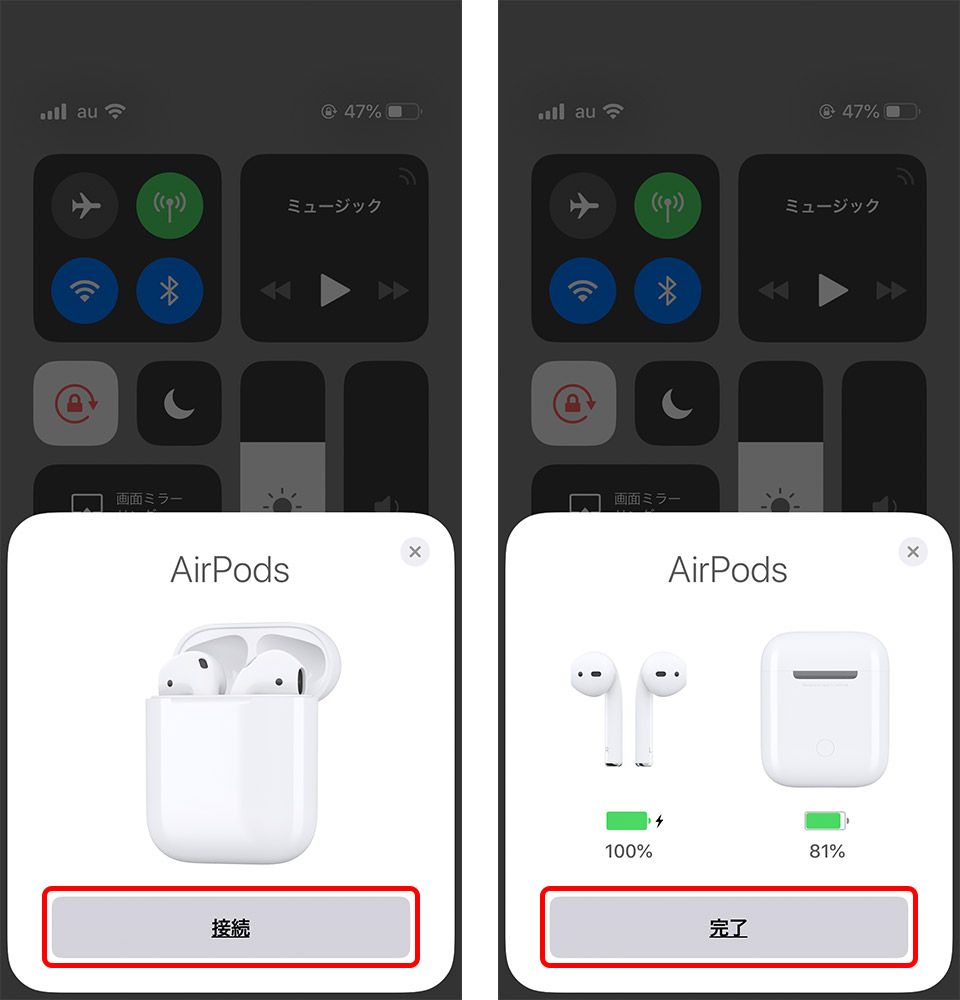
つまりBluetoothが使える状態で、フタを開ければ近くのiPhoneが検知し、「接続」をタップすればつながるということ。一度つながれば再接続はさらに簡単で、フタを開けてイヤホンを取り出すだけでいい。コードのあるイヤホンであれば、絡まりをほどいたり伸ばしたり、電源をオンにしたりプラグを差し込む手間が発生する。その点、ケースから取り出すだけで使用できるので実に手軽だ。
では、ここからはさらに便利なポイントを紹介する。
ポイント① バッテリー残量を把握しやすい
AirPodsのケースはAirPodsを充電する機能を持っており、ケースに格納すると自動的に充電が始まる。1回の充電で最大5時間の音楽再生が可能で、急いでいるときは15分充電しただけでも3時間駆動する。ケースそのものはLightningケーブルで充電するが、今後ワイヤレス充電ができるケースも発売予定で、管理がより楽になるだろう。

AirPodsのバッテリー残量の確認は非常に簡単。ケースのフタを開けると、iPhone画面に自動的にAirPodsとケース両方のバッテリー残量が表示されるので、あとどれくらいの時間バッテリーが持つかすぐに把握できる。
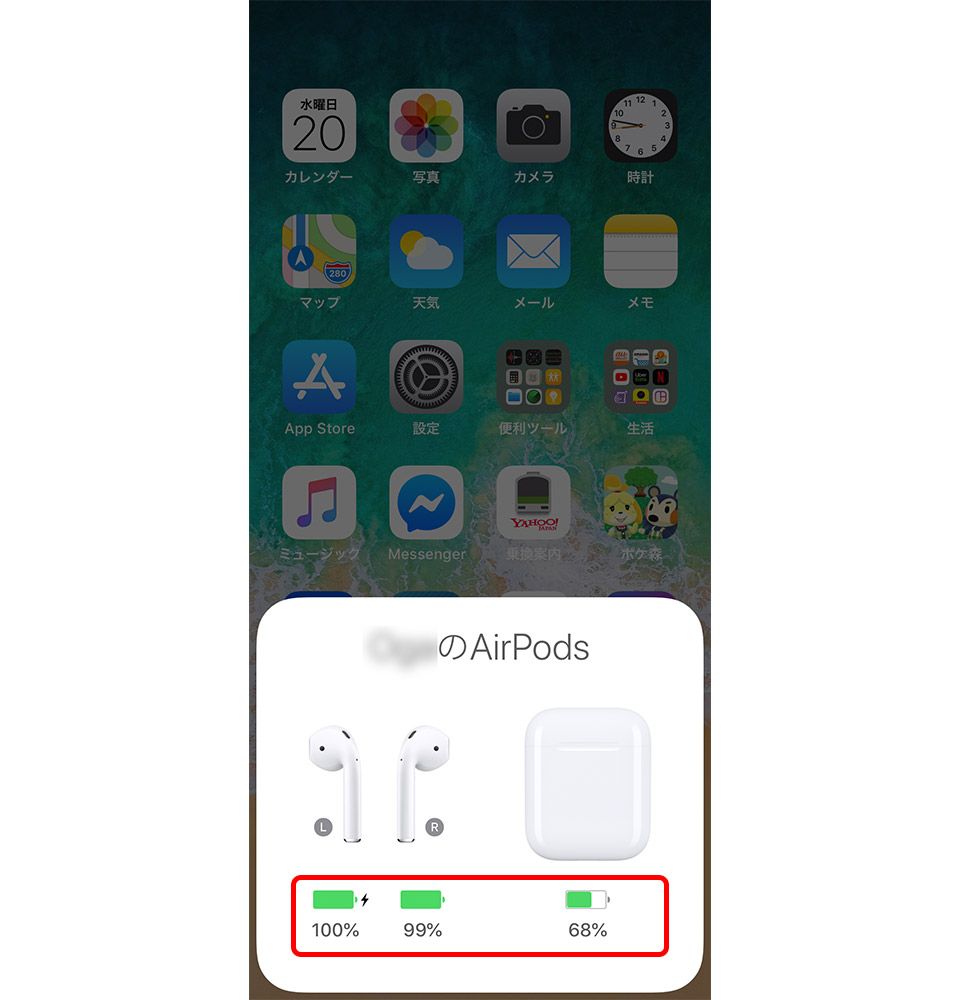
そのほか、ウィジェットからも確認が可能。
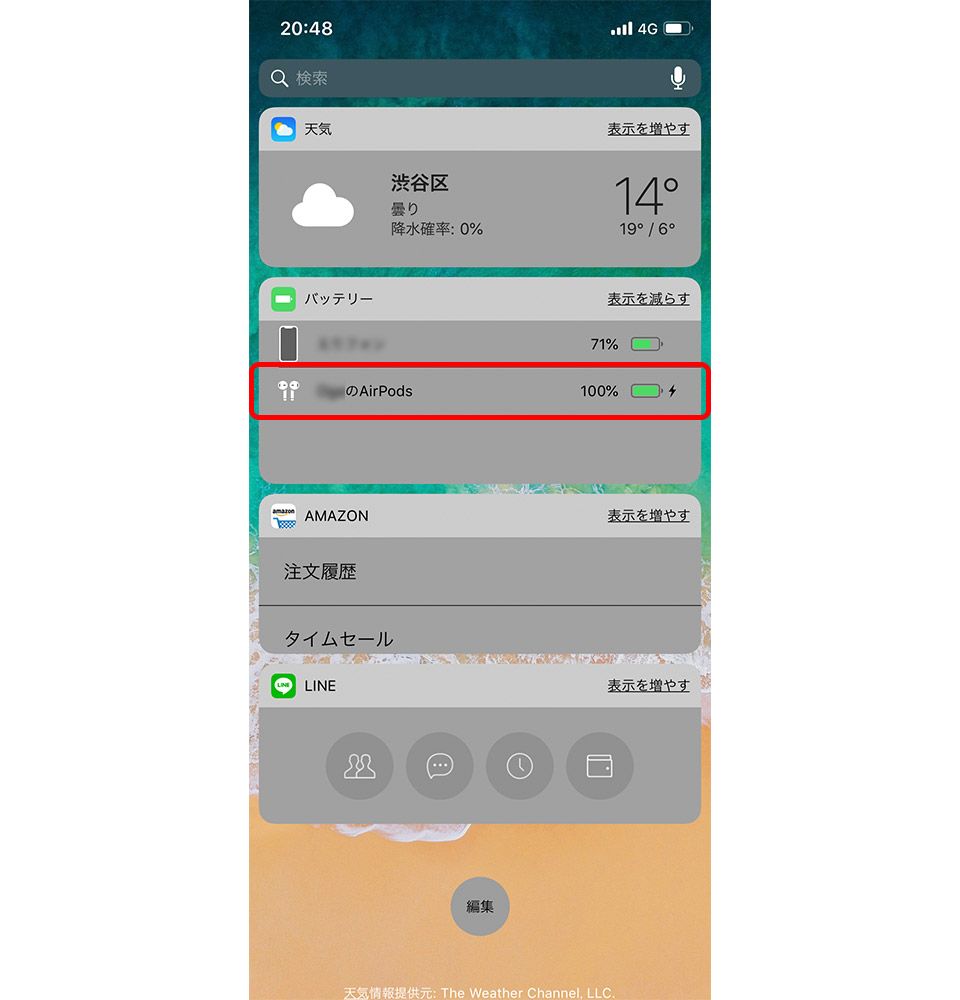
ウィジェットで確認したい場合は、画面いちばん左のウィジェットの画面を下までスワイプすると[編集]というボタンがあるのでタップし、[バッテリー]を追加。以降、AirPodsを使っているあいだはウィジェット画面で残量を確認できる。また、ペアリングの状態であれば、Siriに「AirPodsのバッテリーはどのくらい?」と聞くと答えてくれる。Bluetoothイヤホンでは充電があとどれくらい持つかという懸念があるが、AirPodsではウィジェットやSiriなどあらゆる連携で充電残量を示してくれるため、充電切れを起こしにくい。
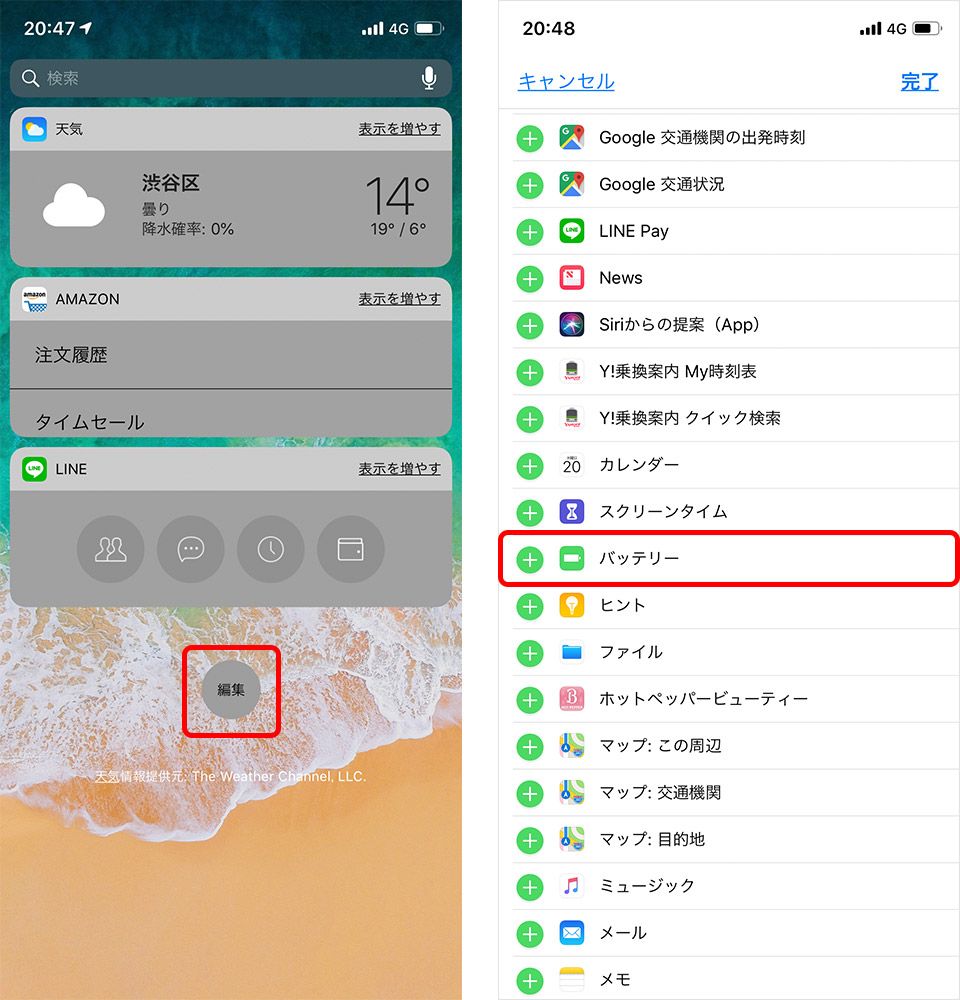
ポイント② 耳につけるだけで自動的に音楽を再生
ほかのBluetooth対応イヤホンと異なり、AirPodsにはON/OFFボタンがない。AirPodsの設定から「自動耳検出」をONに設定すると、耳への着脱で自動再生・再生停止し、片方を外すと一時停止し、再び装着すると曲の続きが再生されるのだ。耳に入れるだけで再生開始するので、音楽を聴くまでの手順が少なく、スムーズに使えるのがポイントだ。
[設定]>[Bluetooth]>[(名前)のAirPods]>[自動耳検出]
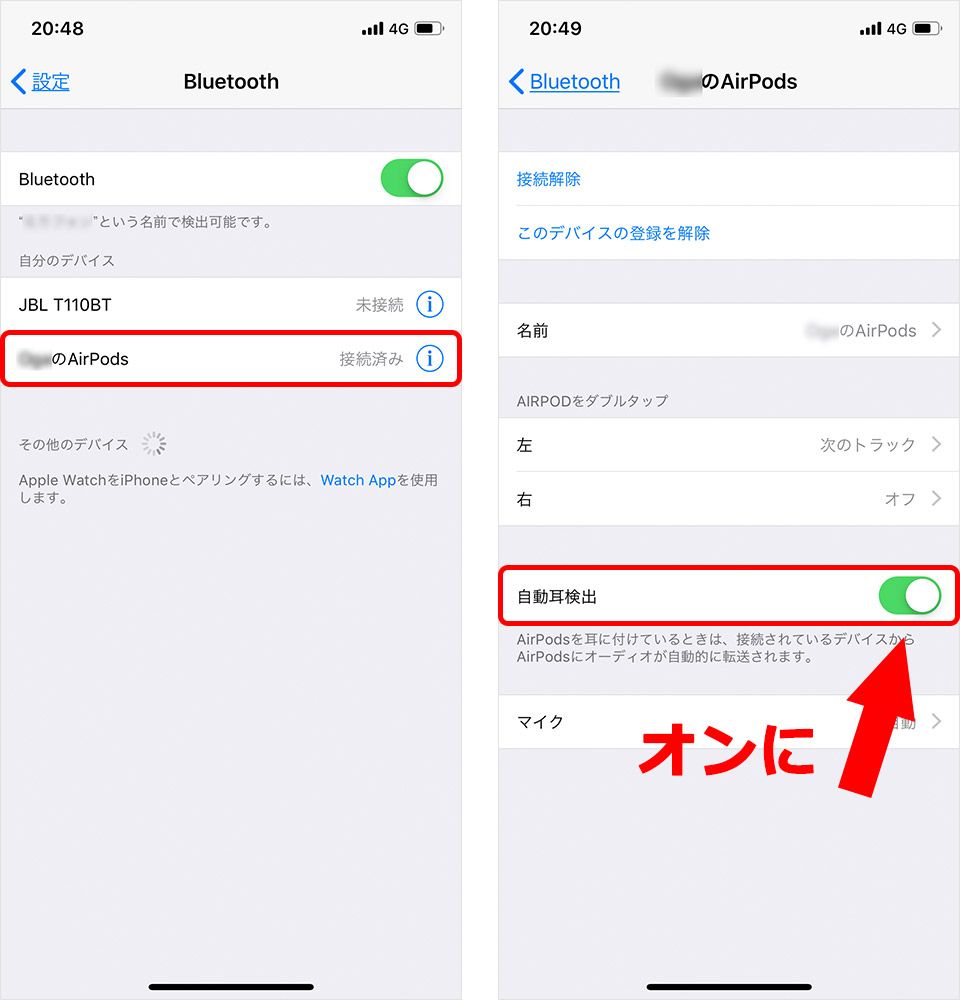
なお、自動耳検出がONになっている場合、AirPodsは以下のような動作をする。
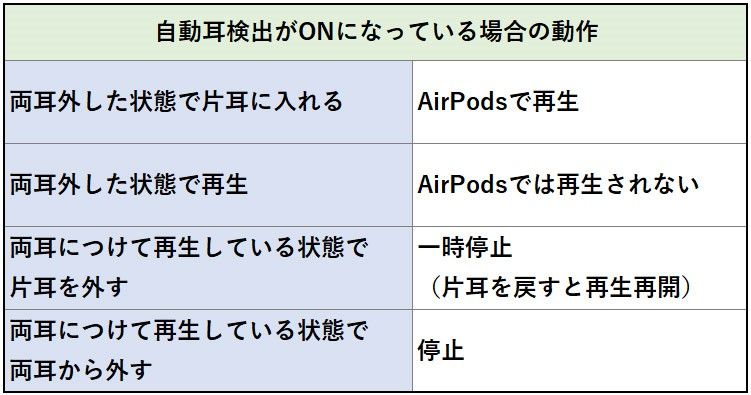
これによって、たとえば再生中に誰かから話しかけられたときには片耳を外して一時停止したり、耳であれば自分の耳でなくてもよいので、そのまま片方のイヤホンで誰かに音楽を聴かせるといった使い方もできる。
ポイント③ ダブルタップで曲送りやSiriを起動
耳につけたAirPodsは、どちらか一方をダブルタップすることで操作が可能。
初期設定では左右ともSiriが起動する設定になっているが、Siriを使用しない場合は、自分の好みの操作に変更できる。さらに右と左で別々の動作を割り当てることもできるのだ。
[設定]>「Bluetooth」>[(名前)のAirPods]>[AirPodsをダブルタップ]
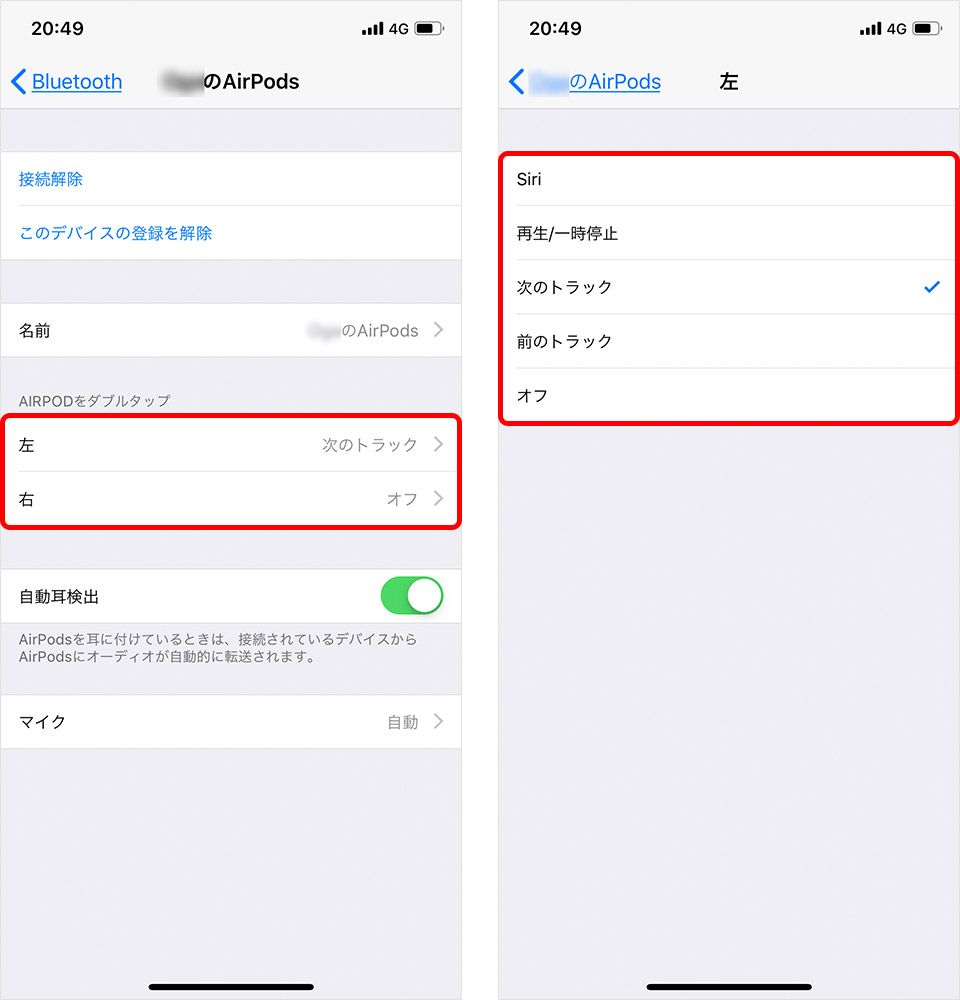
ダブルタップでできる操作は以下の通りだ。
・Siri
・再生/一時停止
・次のトラック
・前のトラック
・オフ
一般的なBluetooth対応イヤホンだと、外部のボタンによってこれらの操作ができるケースが多い。しかしボタンを“押す”というアクションでイヤーチップが耳の奥に入りすぎたり、耳から外れることもある。また可動部品は故障の原因にもなりやすいため、タップだけで操作できるAirPodsのメリットは大きい。
また、Siriによる音声操作の利便性も見逃せない。通常、音量の調整はiPhone本体で調整するが、たとえばAirPodsからSiriを起動して「音量を上げて」「音量を下げて」と指示することでも調整できる。さらに、「〇〇さんに電話して」「渋谷駅への行き方は?」など音楽以外の操作もSiriによって行うことができるのだ。これは両手に荷物を持っているときなど手が離せない場面で非常に重宝する。
ポイント④ 音楽の再生中でもハンズフリーで通話が可能
AirPodsを付けたまま通話ができるのも大きなメリット。AirPodsで音楽を再生中、スマホに電話がかかってきたとする。そのままAirPodsをダブルタップすると、音楽が中断され、通話を始めることができる。スマホを取り出さなくてもAirPodsそのものにマイクが搭載されているため、そのまま会話をすることが可能なのだ。通話が終了すると、自動的に音楽の再生が再開される。
初期設定では「自動的にAirPodsを切り替え」となっているが、マイクは左右どちらにも搭載されており、左右のいずれかのみを有効に固定することもできる。
[設定]>[Bluetooth]>[(名前)のAirPods]>[マイク]>[常に左のAirPods]もしくは[常に右のAirPods]
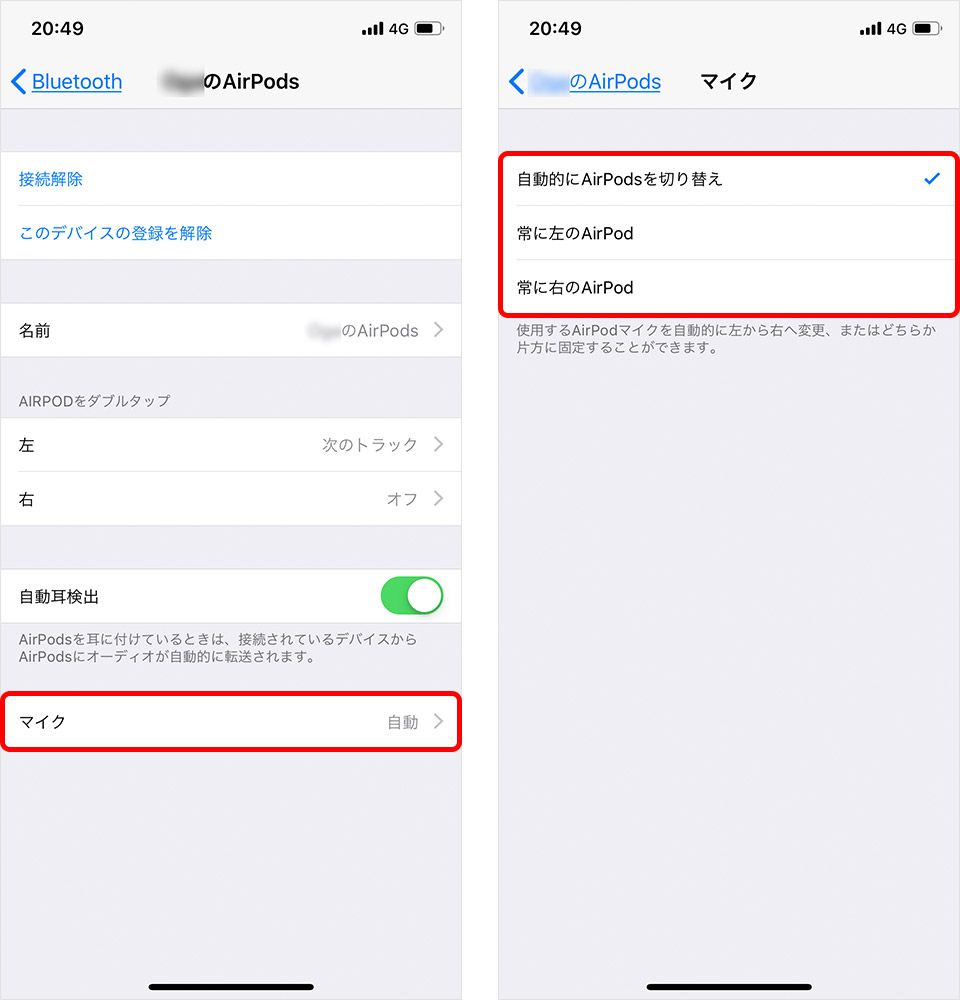
ポイント⑤ 調子が悪いときにリセットする方法も簡単
使用している限りではめったにないが、Bluetooth接続の調子が悪かったり、ペアリングを外したいときはケースのうしろのボタンを長押しすると、ハードウェアリセットができるので、覚えておいて損はない。
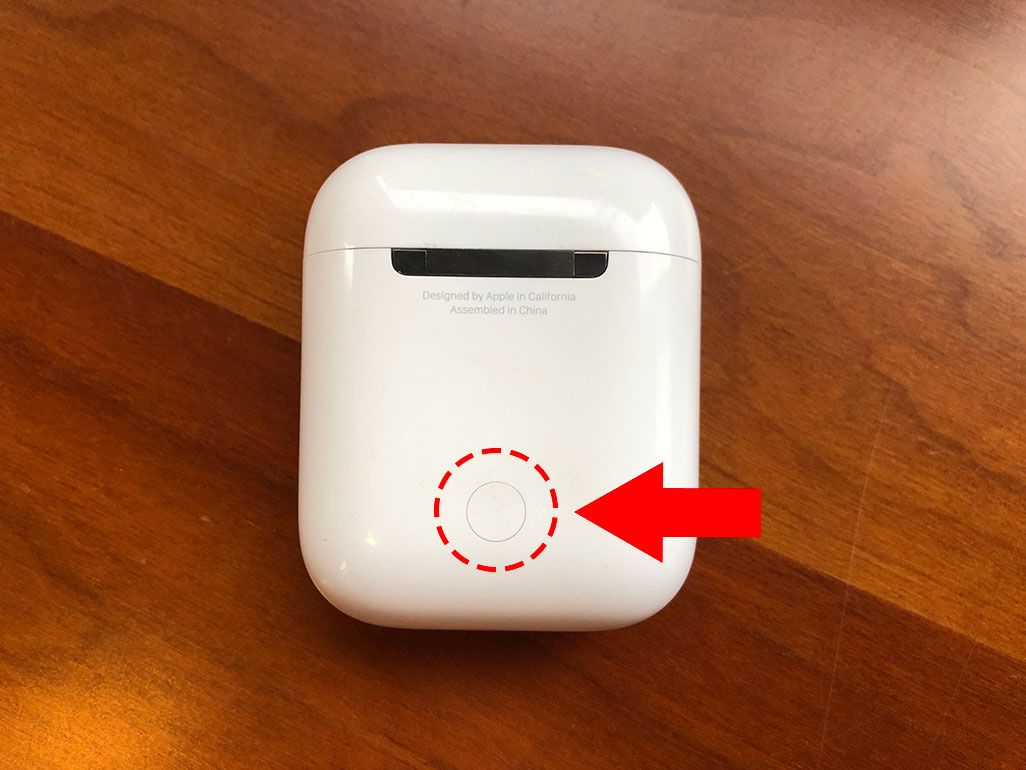
かつてiTunesやiPodを世に送り出すなど、Appleは音楽を楽しむことに対してさまざまなアプローチを模索してきた。その流れを汲み、AirPodsは細かいところまで仕様が練られていることがわかる。もちろん音質のクオリティも高く、さまざまなBluetooth対応イヤホンのベンチマークとして確固たる地位を確立している。
そしてなによりiPhoneとの親和性が高く、ペアリングのシンプルさ、Siriの利用など、AirPodsにしかできない操作がふんだんに盛り込まれている。どのBluetoothイヤホンを買おうか迷っているiPhoneユーザーは、この記事を参考に、AirPodsもぜひ検討して欲しい。
みんなの「ほしい!」がプレゼントに!?
たくさん集まるとプレゼントになるかも!!
文:吉々是良